Kako uporabljati DocuSign za digitalno podpisovanje dokumentov
Miscellanea / / March 18, 2020
Shranite žig in shranite drevo s podpisom dokumentov s pomočjo Microsoft Surface pisala.
 Ker je elektronska komunikacija nova norma, se potiskanje papirja čuti vedno bolj nerodno in manj uradno. Za nekaj tako preprostega, kot je prijava na zavarovanje doma ali izpolnitev opustitve za športni dogodek, se zdi nevzdržno neprijetno in neučinkovito je čakati, da na papirju prispejo dokumenti s kopijo, jih podpišete in nato plačate poštnino, da jih pošljete nazaj. Na srečo je večina držav sprejela zakoni o elektronskem podpisovanju ki jih razglasijo za enakovredne papirnatim podpisom. Pravzaprav elektronski podpis zagotavlja močnejšo revizijsko sled kot ročno napisan podpis, zlasti kadar uporabljate storitve, kot je DocuSign. Medtem ko je ročno napisan podpis zlahka ponarejen na papirju, obstajajo dodatne plasti varnosti, ko gre za digitalno podpisane dokumente. In seveda, lahko z elektronskimi podpisi prihranite nekaj dreves.
Ker je elektronska komunikacija nova norma, se potiskanje papirja čuti vedno bolj nerodno in manj uradno. Za nekaj tako preprostega, kot je prijava na zavarovanje doma ali izpolnitev opustitve za športni dogodek, se zdi nevzdržno neprijetno in neučinkovito je čakati, da na papirju prispejo dokumenti s kopijo, jih podpišete in nato plačate poštnino, da jih pošljete nazaj. Na srečo je večina držav sprejela zakoni o elektronskem podpisovanju ki jih razglasijo za enakovredne papirnatim podpisom. Pravzaprav elektronski podpis zagotavlja močnejšo revizijsko sled kot ročno napisan podpis, zlasti kadar uporabljate storitve, kot je DocuSign. Medtem ko je ročno napisan podpis zlahka ponarejen na papirju, obstajajo dodatne plasti varnosti, ko gre za digitalno podpisane dokumente. In seveda, lahko z elektronskimi podpisi prihranite nekaj dreves.
Še ena ugodnost pri storitvah elektronskega podpisovanja: s svojim pisalom Surface Pro lahko hitro podpišete dokument in ga zaščitite. V tem članku si oglejmo, kako to storiti.
Dokumente digitalno podpisujte z uporabo DocuSign
DocuSign je spletna storitev, ki uporabnikom olajša digitalno podpisovanje, shranjevanje, preverjanje in skupno rabo dokumentov. Prejemnik pri podpisu dokumenta malo zahteva. Ko nekdo želi, da dokument podpišete elektronsko, vam bo po e-pošti poslal edinstveno povezavo do dokumenta. Kliknite Pregled dokumenta. To vas bo vodilo do varne strani na spletnem mestu DocuSign.
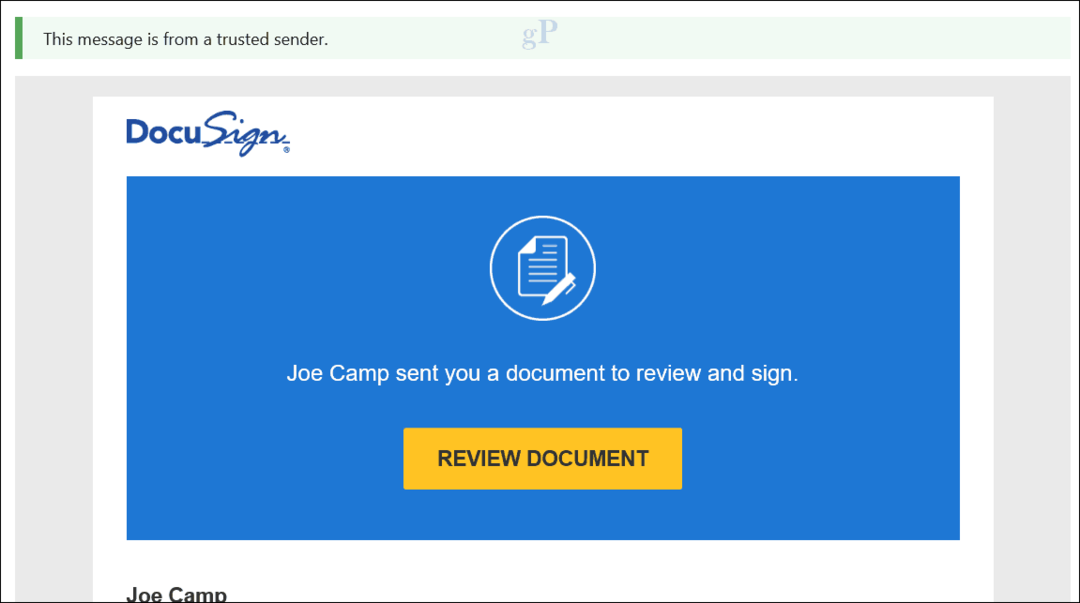
Po odprtju in sprejetju pogojev se v dokumentu aktivira območje dokumenta.
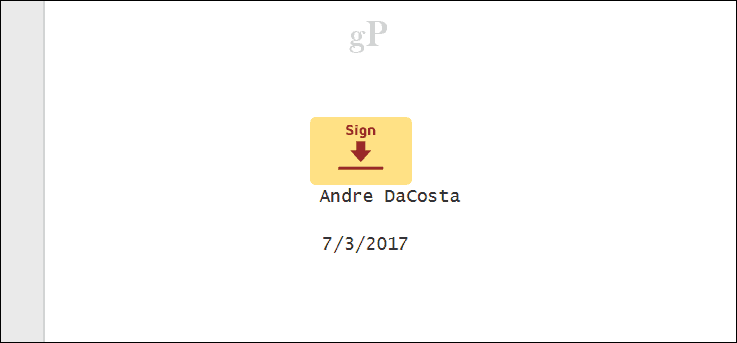
Uporabniki lahko izberejo dve možnosti: uporabijo podpis, ki ga ustvari DocuSign, ali pa narišejo eno. Ker imam s Penom Surface Pro, zakaj zapravljati priložnost za njegovo uporabo?
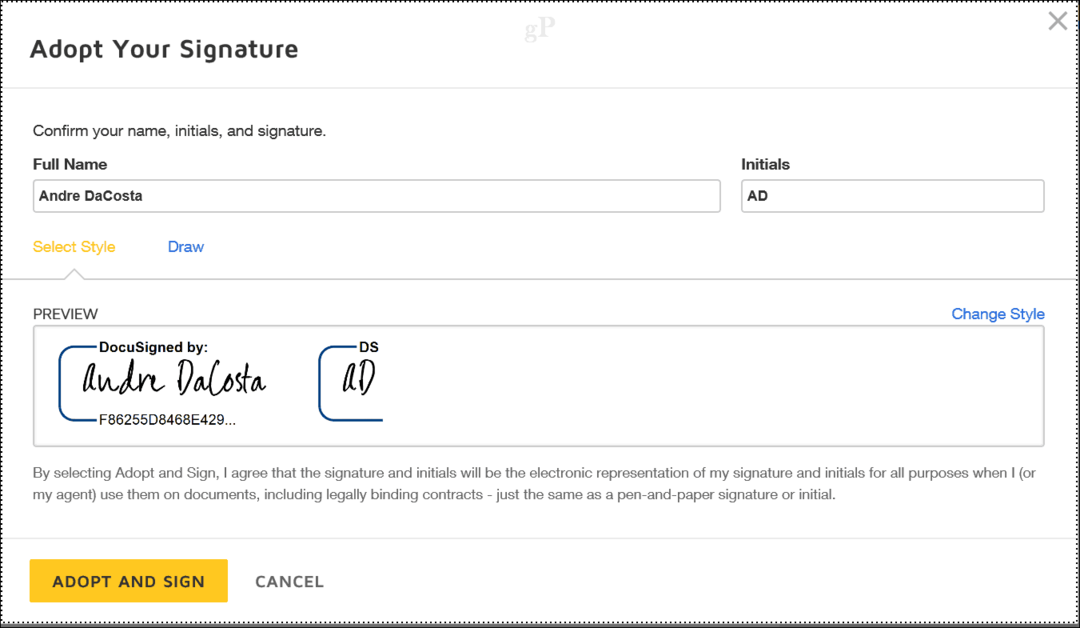
Kliknite na Riši nato na svoj fizični dokument vnesite podpis, kot običajno na fizični dokument, nato kliknite Sprejemite in podpišite.
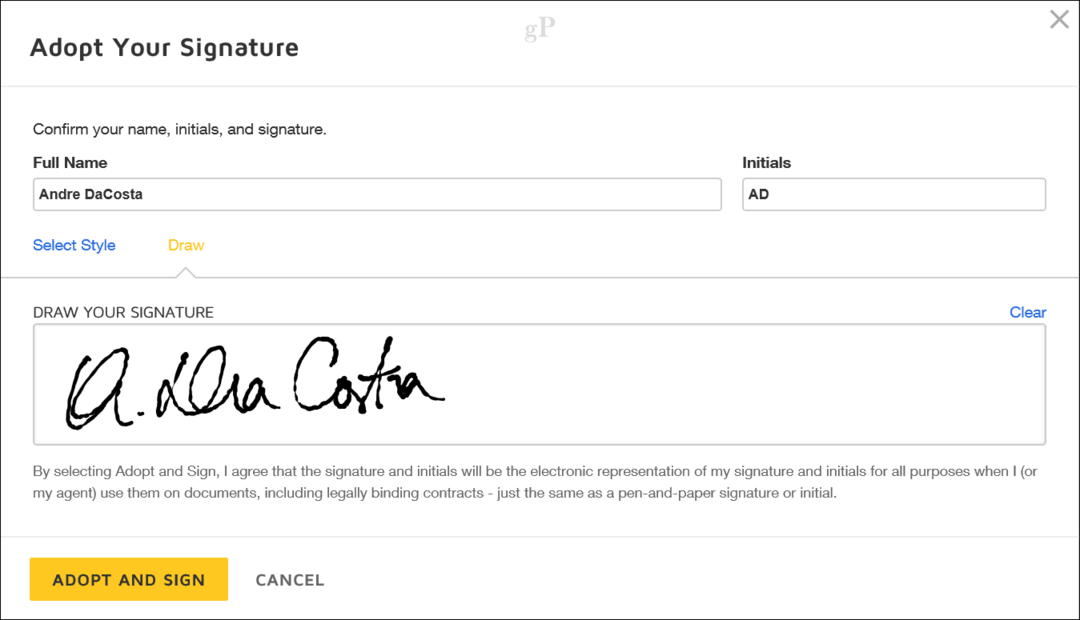
Vaš podpis po meri bo nato vstavljen v dokument. Kliknite Dokončaj dokončati.
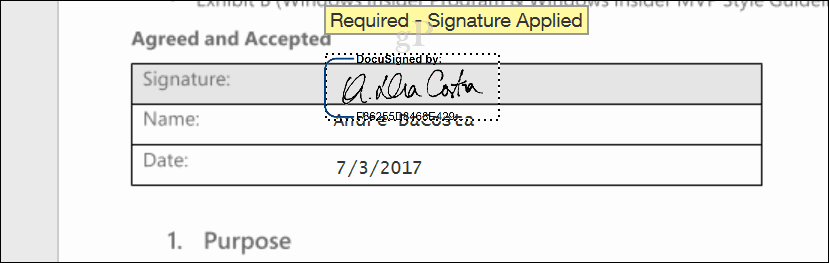
Za ogled dokumenta se lahko prijavite s svojim Microsoftovim računom ali drugimi podprtimi platformami. Na vaš račun bo poslano tudi potrditveno e-poštno sporočilo.
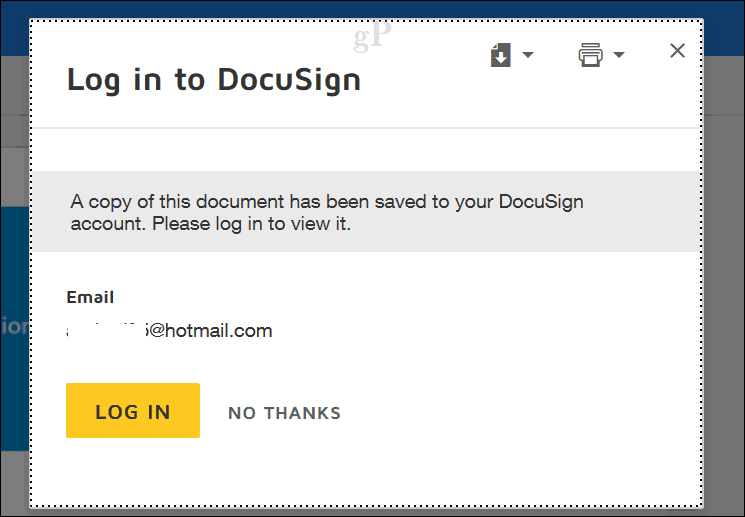
Zaključek
To je skoraj vse, kar je pri uporabi DocuSign. Storitev tudi ponuja vtičniki pMicrosoft Office za aplikacije, kot sta Word in Outlook, zaradi česar je priročno uporabljati te priljubljene namizne aplikacije. Odlična stvar tega je, da mi ni bilo treba ničesar tiskati, pošiljati ali skenirati, da bi podpisal dokumente.
Kako se vam zdi elektronski podpis? Povejte nam v komentarjih.



